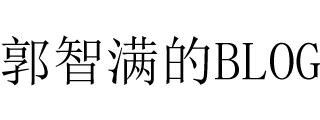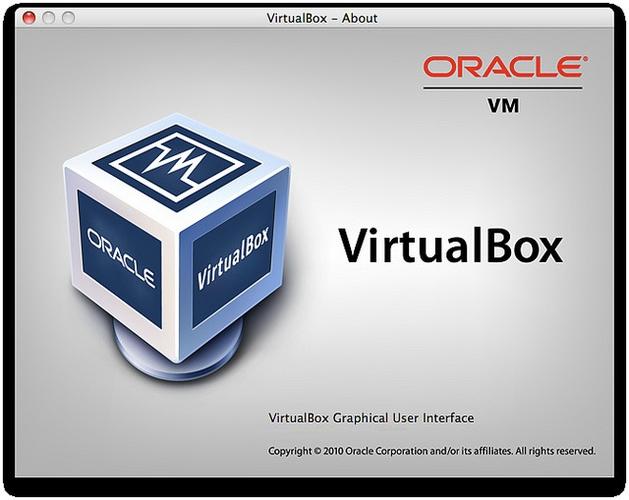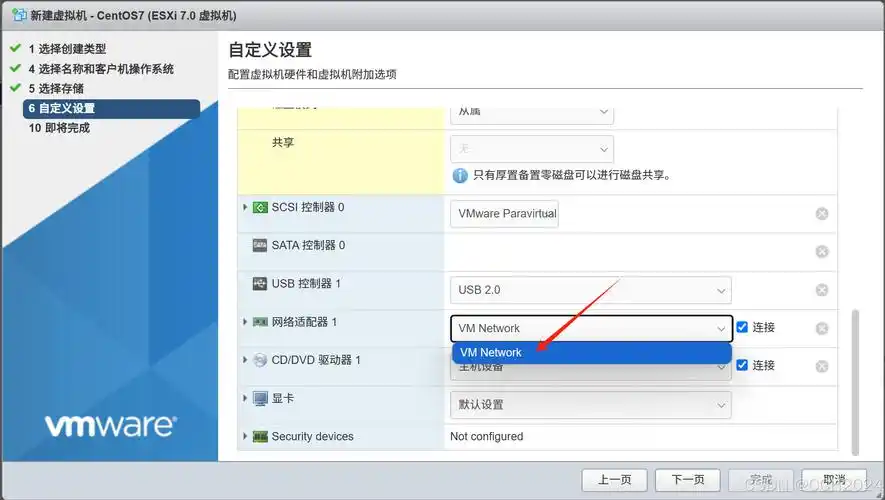VMware ESXi完整升级步骤图解
VMware ESXi完整升级步骤图解
引语
VMware by broadcom经常会发布一些补丁包用以修复一些已知漏洞,或者用户希望用上新版本的某些功能时需要对ESXi进行升级,本文将详细介绍如何完整地完成ESXi的升级步骤,并提供图文说明。
升级步骤详细图解
1、到博通官网或者其他渠道下载补丁包
2、将要升级的主机上运行的虚拟机迁移到其他主机,或者关机
3、将准备升级的ESXi主机进入维护模式
- • a.命令行进入维护模式
esxcli system maintenanceMode set --enable true- • b.通过 Host Web UI 或者vCenter web 界面进行进入维护模式
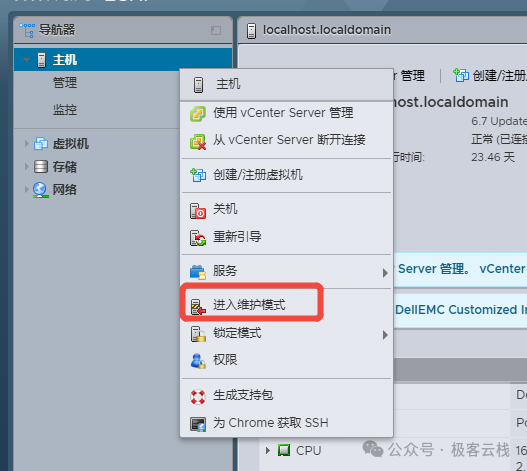 通过Host Web UI进入维护模式
通过Host Web UI进入维护模式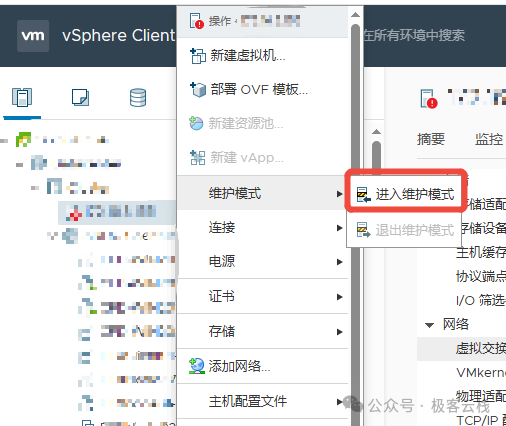 通过vCenter进入维护模式
通过vCenter进入维护模式
4、在vCenter Server或者ESXi web Client上打开ESXi主机SSH服务
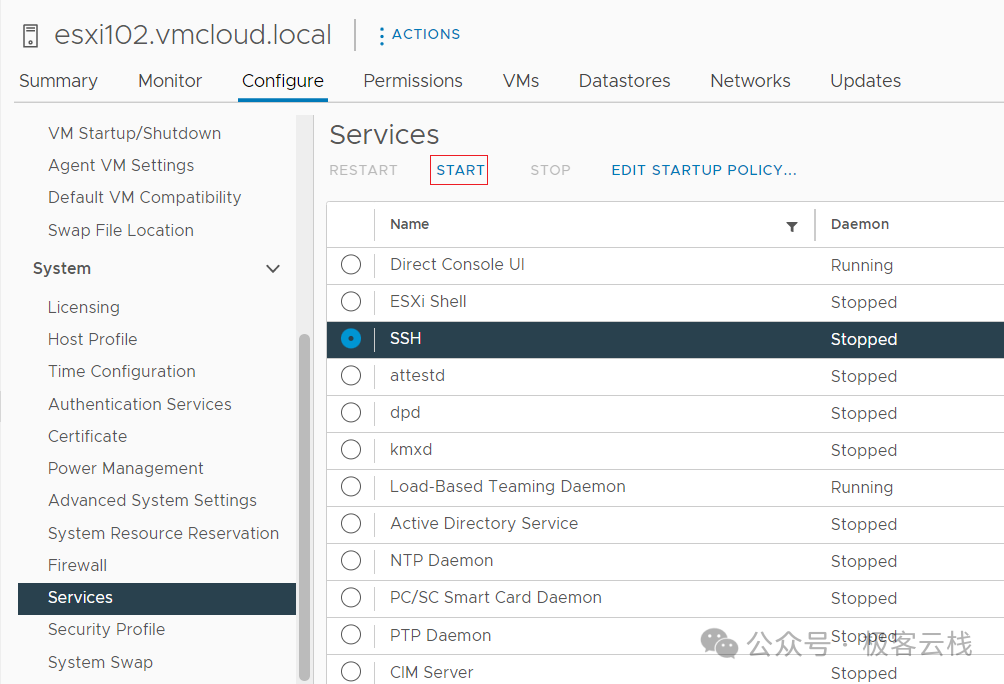
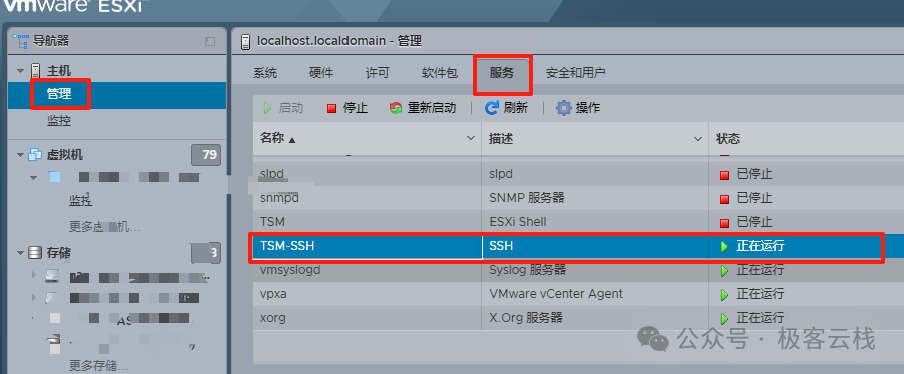
5、通过WinSCP将ZIP升级包上传到ESXi本地存储中
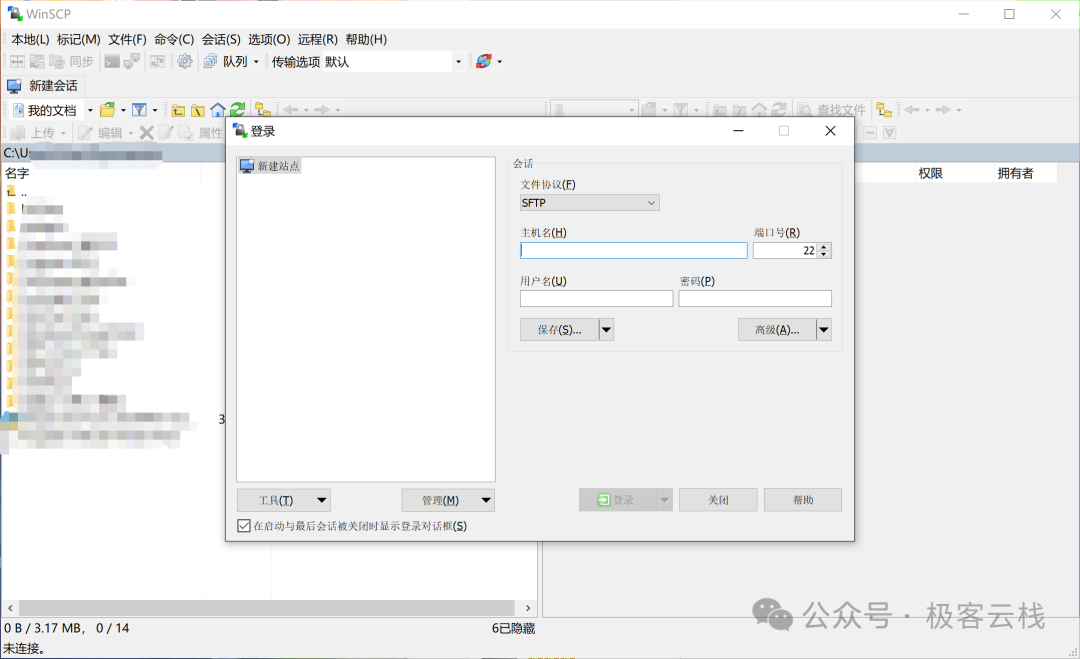
6、使用Putty或者其他ssh工具使用root账号登录到ESXi主机
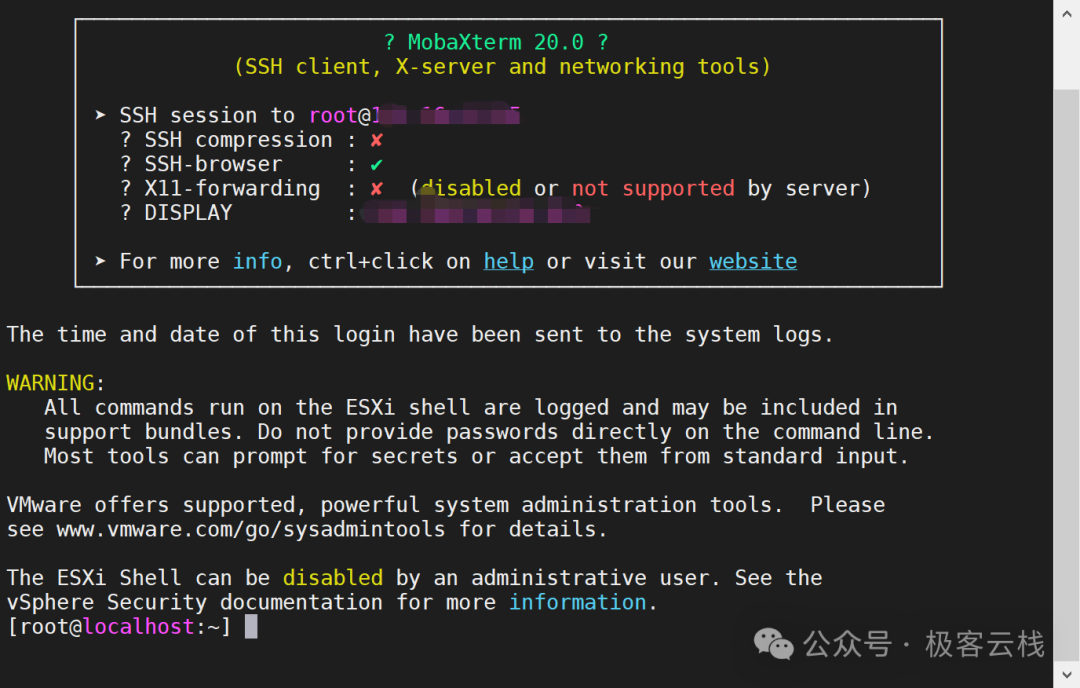
7、确保主机进入维护模式,使用以下命令检查维护模式状态
esxcli system maintenanceMode get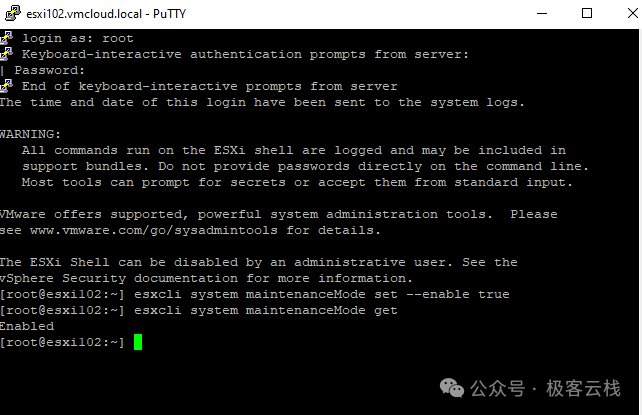
8、cd进入升级包所在路径,例如:
cd /vmfs/volumes/5f62703b-2e2e212d-f0b5-f48e38c4445atip:该路径可以在ESXi Web UI中查看
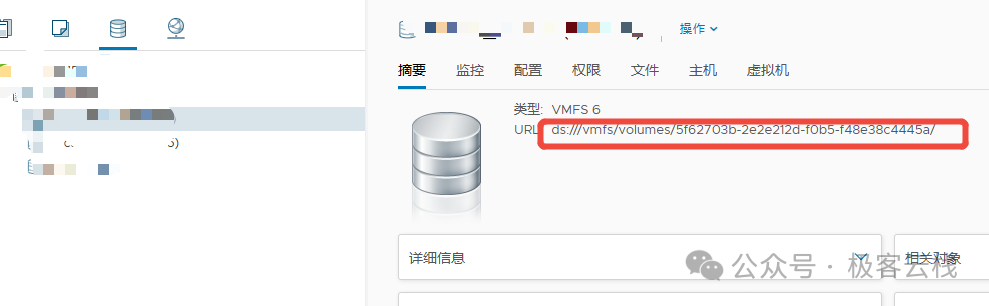
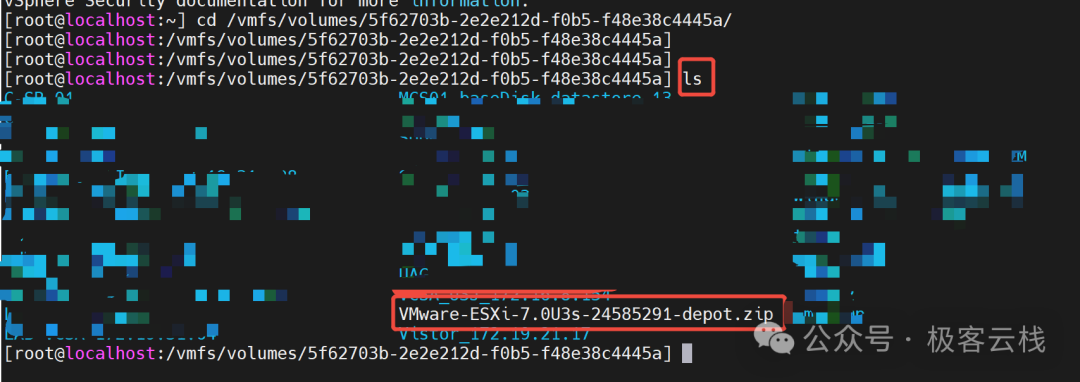
9、列出升级包映像配置文件清单
esxcli software sources profile list -d /vmfs/volumes/5f62703b-2e2e212d-f0b5-f48e38c4445a/VMware-ESXi-7.0U3s-24585291-depot.zip 
10、使用以下命令升级ESXi,如果命令运行完报签名错误,则需加参数:--no-sig-check
esxcli software profile update -d /vmfs/volumes/5f62703b-2e2e212d-f0b5-f48e38c4445a/VMware-ESXi-7.0U3s-24585291-depot.zip -p ESXi-7.0U3s-24585291-standard出现以下提示为升级成功
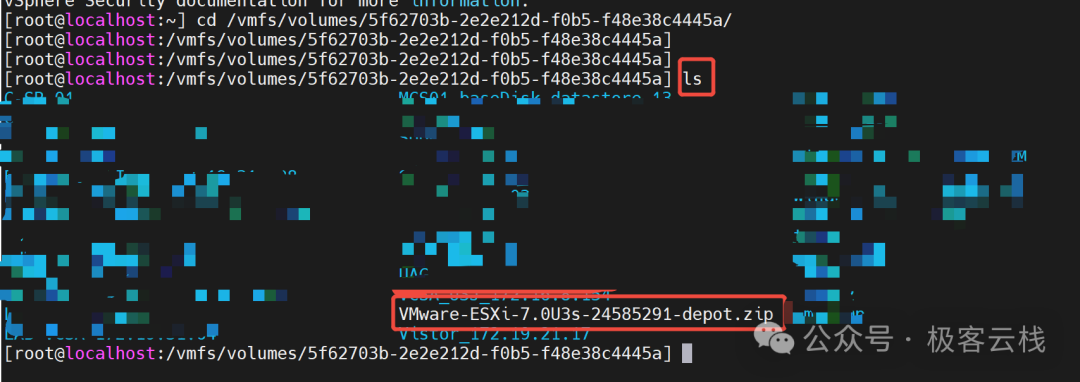
11、升级成功后使用 reboot 命令重启主机
reboot12、检查版本
vmware -v13、在ESXI Web UI或者vCenter Server Web UI中退出维护模式即可
参考官方链接:https://knowledge.broadcom.com/external/article/343840/esxcli-software-vib-commands-to-patch-an.html
延伸阅读:
VMware ESXi完整升级步骤图解
VMware ESXi完整升级步骤图解引语VMware by broadcom经常会发布一些补丁包用以修复一些已知漏洞,...
PVE 8.4 (Proxmox VE) 虚拟机系统 – 开源免费!同时安装运行多个不同操作系统 (万能主机)
Proxmox VE 8.4 是一款开源的虚拟化管理平台,结合了虚拟机(KVM)和容器(LXC)技术,广泛应用于服务器虚...
VirtualBox 7.1.8
VirtualBox 是一款开源的跨平台虚拟化软件,由 Oracle 公司开发和维护。它支持在 Windows、Linu...
VMware ESXi 8.0U3e – 虚拟机专用系统 (一机同时运行多系统)
VMware ESXi 8.0U3e 是一款领先的裸机虚拟化平台,广泛应用于数据中心和企业环境中。以下是关于 VMwar...